Para utilizar una configuración manual con Screens Connect para Windows, debe seguir tres pasos:
Nota: las configuraciones manuales solo son compatibles con Screens Connect para Windows versión 3.5 y posteriores. Si está utilizando una versión anterior, puede obtener la última versión aquí o hacer clic en el botón Buscar actualizaciones... en la configuración de Screens Connect.
Paso 1: Establezca una dirección IP estática
Su PC necesita una dirección IP estática localmente para que la regla de reenvío de puertos en su enrutador redirija a su PC.
Para hacerlo, siga estas instrucciones de PortForward.com.
Necesitará esa dirección IP en el Paso 2.
Paso 2: Configuración manual de la función de reenvío de puertos de su enrutador
Este método variará de un enrutador a otro, por lo que le recomendamos encarecidamente que consulte la guía de reenvío de puertos en Port Forward. Esta guía incluye instrucciones detalladas para muchas marcas y modelos de enrutadores.
A continuación, se indica cómo proceder:
- Vaya a portforward.com
- Haga clic en Inicio > Lista de todos los programas
- Desplácese hacia abajo o busque VNC o SSH si desea utilizar una conexión segura
- Haga clic en VNC (puerto 5900) o SSH (puerto 22), según el paso anterior
- Seleccione la marca de su enrutador (p. ej.: Arris)
- Nota: Si ve un anuncio, simplemente haga clic en Cerrar
- Seleccione el modelo de enrutador (p. ej.: BGW210-700)
- Siga las instrucciones
- Recuerde el número de puerto público que ha utilizado para su regla de reenvío de puertos, ya que lo necesitará en el Paso 3
Por ejemplo, su regla de reenvío de puertos podría utilizar el puerto público 4982, que redireccionará a la dirección IP configurada en el Paso 1 y al puerto 5900 (VNC) o 22 (SSH), según el servicio que elegiste arriba.
Nota: Si quieres usar una conexión SSH, necesitas configurar un servidor SSH en tu PC. Encontrarás instrucciones aquí.
También puedes encontrar instrucciones de reenvío de puertos para estos enrutadores populares:
Agregaremos más instrucciones en el futuro.
Paso 3: Configurar Screens Connect
Haga doble clic en el icono de la barra de tareas Screens Connect para abrir la ventana de opciones.
![]()
Haga clic en la pestaña Avanzado.
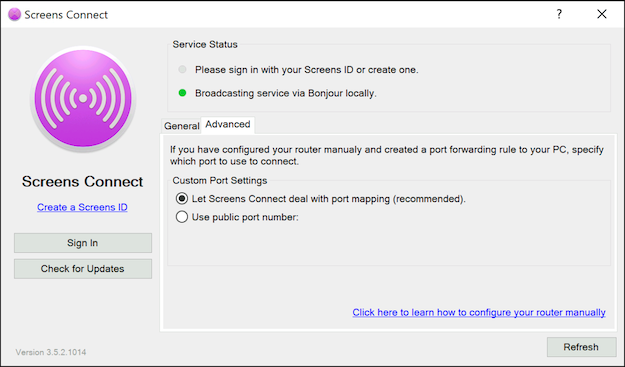
Seleccione Usar número de puerto público e ingrese el número de puerto público para la regla de reenvío de puerto que creó en el Paso 2.
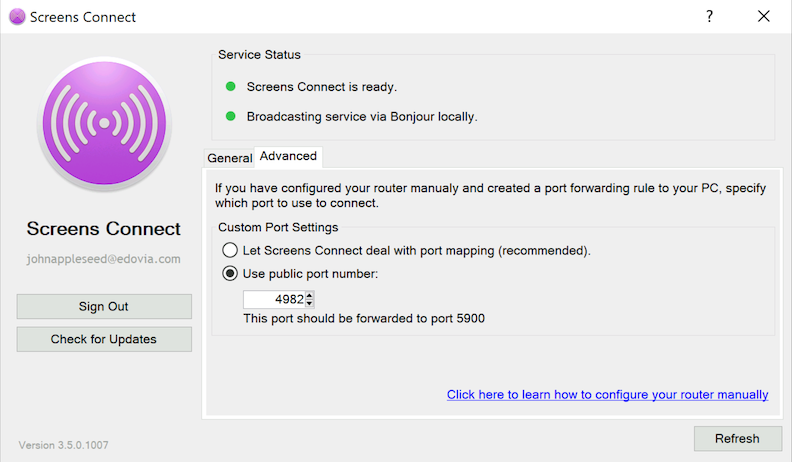
Aquí, creamos una regla de reenvío de puerto en nuestro enrutador que usa el puerto público 4982 que redirecciona al puerto local 5900 (VNC).
Haga clic en el botón Actualizar para actualizar.
¡Screens ahora debería poder conectarse a su computadora de forma remota!
